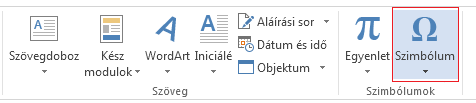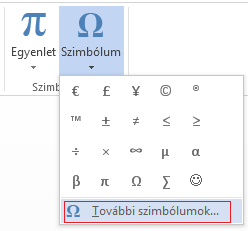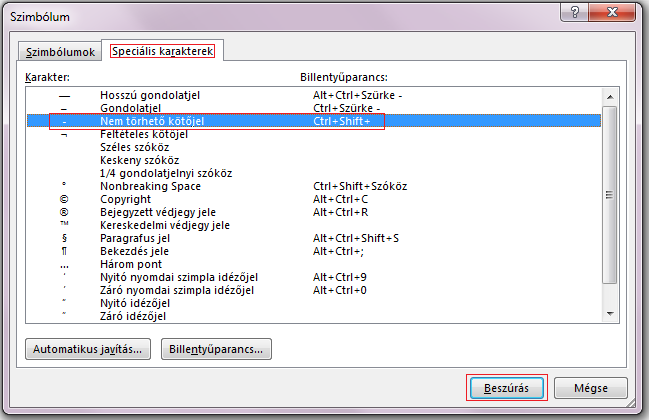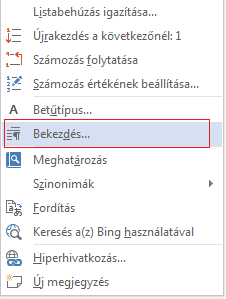Sok esetben javíthatja a dokumentum megjelenését azzal, hogy bizonyos szavakat vagy bekezdéseket együtt tart az oldalon, illetve az oldaltöréseken keresztül. Ezenkívül elválasztással is javíthatja az olvashatóságot.
A Word automatikusan megtöri a szöveget szóköz vagy sorvégi kötőjel esetén. Ha együtt, egy sorban szeretne tartani két szót vagy egy kötőjelezett szót, használhat nem törhető szóközt vagy nem törhető kötőjelet a szokásos szóköz vagy kötőjel helyett.
-
Válassza ki, hová szeretné beszúrni a nem törhető szóközt.
-
A Beszúrás lap Szimbólumok csoportjában válassza a Szimbólum lehetőséget.
-
A megnyíló mezőben válassza a További szimbólumok lehetőséget.
-
A Szimbólum párbeszédpanel Speciális karakterek lapján jelölje ki a Nem törhető szóköz sort a kiemeléshez, majd válassza a Beszúrás lehetőséget.
-
Kattintson a Bezárás gombra.
Tipp: Ehelyett a billentyűparancsot is használhatja. Jelölje ki, hová szeretné beszúrni a nem törhető szóközt, és nyomja le a Ctrl+Shift+Szóköz billentyűkombinációt.
Előfordulhat, hogy egy sorban szeretne tartani egy kötőjelezett szót.
-
Válassza ki, hová szeretné beszúrni a nem törhető kötőjelet.
-
A Beszúrás lap Szimbólumok csoportjában válassza a Szimbólum lehetőséget.
-
A megnyíló mezőben válassza a További szimbólumok lehetőséget.
-
A Szimbólum párbeszédpanel Speciális karakterek lapján jelölje ki a Nem törhető kötőjel sort a kiemeléshez, majd válassza a Beszúrás lehetőséget.
-
Kattintson a Bezárás gombra.
Tipp: Ehelyett a billentyűparancsot is használhatja. Jelölje ki, hová szeretné beszúrni a nem törhető kötőjelet, és nyomja le a Ctrl+Shift+Mínuszjel billentyűkombinációt.
A Word automatikusan megtöri a bekezdéseket az oldalak végén úgy, hogy az egyik oldalon kezdődő bekezdések a következő oldalon folytatódnak. Ha a teljes bekezdést egy oldalon szeretné tartani, kövesse az alábbi lépéseket.
-
Kattintson a jobb gombbal arra a bekezdésre, amelyet egy oldalon szeretne tartani. A helyi menüben válassza a Bekezdés lehetőséget.
-
A Bekezdés párbeszédpanelen válassza a Sor- és oldaltörések lapot.
-
A Tördelés szakaszban jelölje be a Sorok együtt tartása jelölőnégyzetet, és válassza az OK gombot.
Ha két egymást követő bekezdés vagy egy alcímsor és egy bekezdés szorosan kapcsolódik egymáshoz, előfordulhat, hogy ugyanazon az oldalon szeretné őket tartani.
-
Kattintson a jobb gombbal arra a bekezdésre vagy alcímsorra, amelyet az őt követő tartalommal együtt szeretne tartani. A helyi menüben válassza a Bekezdés lehetőséget.
-
A Bekezdés párbeszédpanelen válassza a Sor- és oldaltörések lapot.
-
A Tördelés szakaszban jelölje be a Tovább jelölőnégyzetet, és válassza az OK gombot.
Tipp: A legjobb, ha nem ad hozzá további sortöréseket a bekezdések közé, mert Word az egyes sortöréseket egy új bekezdés kezdeteként értelmezi, és előfordulhat, hogy az oldaltörések nem megfelelően történnek. Ha a bekezdések közé térközöket szeretne beszúrni, használja a Bekezdésköz beállítás vezérlőit. További információ: A bekezdések közötti térköz módosítása.
Ha egy bekezdés közepén oldaltörés van, hogy csak az utolsó sor jelenjen meg a következő oldal tetején, ezt a magányos sort "özvegynek" nevezik. Ha viszont egy bekezdés közepén oldaltörés van, így csak az első sor jelenik meg az oldal alján, míg a bekezdés többi része a következő oldalon jelenik meg, ezt a magányos sort "árva"-nak nevezzük.
Ha el szeretné kerülni a fattyú- és árvasorokat a dokumentumban, kövesse az alábbi lépéseket.
-
Kattintson a jobb gombbal arra a bekezdésre, amelyben ki szeretné küszöbölni a fattyú- és árvasorokat. A helyi menüben válassza a Bekezdés lehetőséget.
-
Válassza a Sor- és oldaltörések lapot.
-
A Tördelés csoportban jelölje be a Fattyú- és árvasorok jelölőnégyzetet.
-
Válassza az OK gombot.